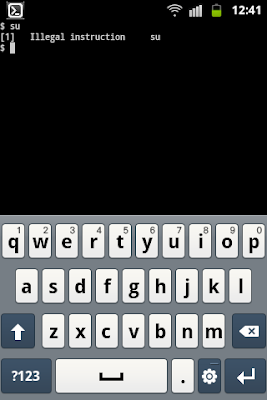tags: cara mengatasi masalah update binary su di android, susah update binary, gagal update binary su, versi binary su, update binary yang cocok, update binary terbaru, koleksi update binary, solusi susah update binary su, dix problem binary su, error setelah update binary, kaskus, xda developers
Ketika ada update notifkasi di android bahwa ada update available untuk aplikasi SuperSU atau Superuser ke versi yang terbaru, sudah seharusnya user android melakukan update untuk aplikasi SuperSu ini karena jika tidak di update akses sistem (terutama untuk android yang sudah di root) akan mengalami kendala di dalam menjalankan sistem operasinya sehingga akan berpengaruh terhadap kinerja beberapa aplikasi yang terdapat di android tersebut.
Namun kadang kala tidak semua update binary SU ke versi terbaru akan berjalan dengan lancar dan semestinya. Akses di android sebagai root sudah tidak bisa dilakukan lagi. Akibat apliaksi binary SU yang terbaru kurang sinkron dengan sistem operasi android yang sudah di root tersebut. Di setiap proses atau step "Gaining root access.." selalu terjadi kegagalan sehingga update binary tidak bisa dilakukan. Dan ketika coba diketikkan perintah 'SU' di shell, status perangkat android sudah tidak dalam keadaan root lagi. Lalu, bagaimana cara mengatasi hal tersebut?
Ada binary alternatif yang tersimpan di /system/xbin/ dari paket binary root awal. Nah, di paket tersebut ternyata selain binary SU ada binary yang lainnya, yaitu 'su-v1', 'su-v2', dan 'su-v3'. Ketiga SU tersebut merupakan alternatif lain dari binary SU yang sudah dipatenkan sebelumnya. Jika binary SU yang setelah Anda update tidak berjalan, Anda bisa coba dengan menjalankan ketiga SU alternatif tersebut.
Namun sebagai catatan, 'su-v3' tidak digunakan oleh aplikasi yang membutuhkan privilege root. Karena aplikasi-aplikasi tersebut hanya mengacu ke binary SU. Nah, agar aplikasi-aplikasi yang membutuhkan privilege root tersebut kembali berfungsi, push aja 'su-v3' menjadi SU, setidaknya untuk sementara sampai update binary SU terbaru dirilis lagi.
Tutorial dengan bantuan aplikasi:
- Install Better Terminal Emulator di android.
- Buka Better Terminal Emulator
- Tap sampai keluar Input Method
- Pilih yang swype
- Coba ketik su kemudian ENTER
- Kalau keluar su : must be suid to work bla bla..
- Coba ketik cd /system/bin kemudian ENTER
- Ketik ls kemudian ENTER
- Ketik ./su kemudian ENTER kalau tetep,,, kalau keluar su: must be suid to work bla bla.. berarti yang bermasalah su yang di /system/bin nya
- Ketik lagi cd /system/xbin kemudian ENTER
- Ketik ls kemudian ENTER
- Ketik ./su kemudian ENTER,, kalau keluar # berarti su nya yang fix ada di /system/xbin
- Tinggal mount saja dr r/o (read only) jadi r/w (read writing)
1. Ketik lagi cd /system/xbin kemudian ENTER
2. Ketik ./su kemudian ENTER
3. Ketik mount -o rw,remount -t yaffs2 /dev/[device_path] /[mountpoint]
Maksud dari command di atas adalah melakukan mount kembali pada filesystem yang telah dimount (remount) dengan mengizinkan “rw” (read-write). Tipe filesystem nya android pada umumnya adalah yaffs2. Untuk device_path dan mountpoint silahkan mereferensi ke file /proc/mounts (download aplikasi Root Explorer dan lihat di dalam /proc/mounts) pada android masing-masing.
Contoh: mount -o rw,remount -t yaffs2 /dev/stl9 /system kemudian ENTER
Jika keluar tanda # berarti berhasil
Setelah itu baru masukan perintah cp /system/xbin/su /system/bin/su
Download aplikasi Better Terminal Emulator disini: